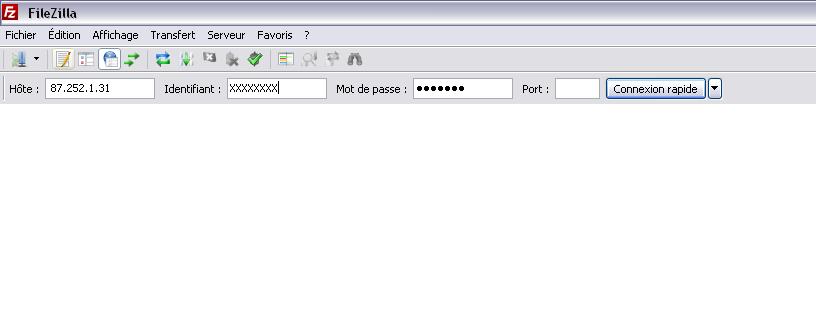FTP
Un article de Assistance Oxyd.
m |
m (a renommé Gérer vos comptes FTP en FTP) |
||
| (20 révisions intermédiaires masquées) | |||
| Ligne 1 : | Ligne 1 : | ||
| - | Les comptes FTP sont gérés dans l'interface d'administration de votre | + | Les comptes FTP sont gérés dans l'interface d'administration de votre pack dans le panel. |
| - | Une fois connecté | + | Une fois connecté au panel, cliquez sur le pack d'hébergement du domaine, ensuite sur « '''Éditer les comptes FTP ». |
| - | + | [[Image:Gereftp.JPG|center]] | |
| - | + | A cette étape, vous pouvez procéder à la création des comptes FTP . Un compte par défaut est déjà créé, il est nommé userxxxxx (les x représentant des chiffres et une lettre). Attribuez-lui un mot de passe si vous ne voulez pas conserver celui qui vous a été communiqué lors de la création de votre compte. | |
| - | + | Pour créer un nouveau compte, sélectionnez dans le champ « '''domaine''' » le nom du domaine. Dans le champ « '''dossier de départ''' » saisissez le répertoire où vous voulez accéder lorsque vous vous connectez au serveur. | |
| - | + | Cela peut être le répertoire /sites , /sites/votre domaine ou / (racine) si vous laissez ce champ vide. | |
| - | + | Enfin saisissez le mot de passe de votre choix. | |
| - | + | S'il existe plusieurs comptes FTP, il serait judicieux d'avoir un compte administrateur qui aura accès à toute l'arborescence du système des fichiers. Pour ce faire, laissez le champ dossier de départ vide. | |
| - | + | '''Problèmes''' | |
| - | + | ''Vous avez oublié votre mot de passe'': | |
| + | |||
| + | -saisissez un nouveau mot de passe pour le compte concerné dans « Editer les comptes FTP » et cliquez sur modifier | ||
| + | |||
| + | ''Vous n'arrivez pas à vous connecter au serveur'': | ||
| + | |||
| + | -vérifiez l'accès au réseau | ||
| + | |||
| + | -vérifiez les identifiants de connexion ( le copier coller est souvent source d'erreurs; un espace avant le mot de passe fait échouer la connexion au serveur) | ||
| + | |||
| + | -vérifiez les paramètres de connexion de votre client FTP. | ||
| + | |||
| + | |||
| + | == Comment se connecte t-on au serveur des fichiers? == | ||
| + | |||
| + | '''Exemple du client FTP Filezilla''' | ||
| + | |||
| + | Nom d'hote: 87.252.1.31 , ftp10.oxyd.fr ou ftp.votredomaine.tld<br /> | ||
| + | login: celui qui vous a été communiqué à la mise en service ou que vous avez créé<br /> | ||
| + | passe: idem | ||
| + | |||
| + | [[Image:Filezilla.JPG]] | ||
| + | |||
| + | |||
| + | |||
| + | == FileZilla : 421 Too many connections... == | ||
| + | |||
| + | |||
| + | Réponse : 421 Too many connections (5) from this IP | ||
| + | |||
| + | Erreur : Déconnecté du serveur | ||
| + | |||
| + | Erreur : Impossible de se connecter | ||
| + | |||
| + | Il y a deux raisons à l'apparition de cette erreur: | ||
| + | |||
| + | Le serveur accepte un certain nombre de connexions simultanées depuis une même adresse IP. Cette configuration est nécessaire pour éviter certaines attaques réseau de type DOS ou DDOS. | ||
| + | |||
| + | Les programmes FTP créent plusieurs connexions afin d'optimiser les transferts. | ||
| + | |||
| + | Cette erreur n'est donc pas bloquante et vos fichiers continuent à se télécharger sur le serveur. Elle peut se produire généralement lorsque vous téléchargez de nombreux petits fichiers car FileZilla va créer plusieurs connexions en parallèle. | ||
| + | |||
| + | Pour éviter ce problème, vous pouvez configurer FileZilla pour qu'il ne crée pas plus de 5 connexions simultanées sur le serveur. | ||
| + | |||
| + | Pour cela, effectuez les manipulations suivantes: | ||
| + | |||
| + | Ouvrez le « Gestionnaire de Sites » (Fichier -> '''Gestionnaire de Sites'''... ou le premier bouton de la barre d'outils). | ||
| + | |||
| + | Créez une entrée pour votre serveur (bouton « Nouveau Site ») et entrez les paramètres correspondants : | ||
| + | |||
| + | Hôte: '''ftp.mondomaine.com''' | ||
| + | |||
| + | Type de Serveur: '''FTP - File Transfert Protocol''' | ||
| + | |||
| + | Type d'authentification: '''Normale''' | ||
| + | |||
| + | Identifiant: '''[Votre nom d'utilisateur]''' | ||
| + | |||
| + | Mot de passe: '''[Le mot de passe correspondant]''' | ||
| + | |||
| + | Sélectionnez l'onglet '''« Paramètres de transfert »''' | ||
| + | |||
| + | Cochez la case '''« Limiter le nombre de connexions simultanées »''' | ||
| - | + | Modifiez le '''« Nombre maximum de connexions » à 5'''. | |
| - | du | + | En vous connectant au serveur en utilisant cette entrée du Gestionnaire de Sites, les connexions seront limitées et le problème n'apparaîtra plus. |
Version actuelle
Les comptes FTP sont gérés dans l'interface d'administration de votre pack dans le panel.
Une fois connecté au panel, cliquez sur le pack d'hébergement du domaine, ensuite sur « Éditer les comptes FTP ».
A cette étape, vous pouvez procéder à la création des comptes FTP . Un compte par défaut est déjà créé, il est nommé userxxxxx (les x représentant des chiffres et une lettre). Attribuez-lui un mot de passe si vous ne voulez pas conserver celui qui vous a été communiqué lors de la création de votre compte.
Pour créer un nouveau compte, sélectionnez dans le champ « domaine » le nom du domaine. Dans le champ « dossier de départ » saisissez le répertoire où vous voulez accéder lorsque vous vous connectez au serveur.
Cela peut être le répertoire /sites , /sites/votre domaine ou / (racine) si vous laissez ce champ vide.
Enfin saisissez le mot de passe de votre choix.
S'il existe plusieurs comptes FTP, il serait judicieux d'avoir un compte administrateur qui aura accès à toute l'arborescence du système des fichiers. Pour ce faire, laissez le champ dossier de départ vide.
Problèmes
Vous avez oublié votre mot de passe:
-saisissez un nouveau mot de passe pour le compte concerné dans « Editer les comptes FTP » et cliquez sur modifier
Vous n'arrivez pas à vous connecter au serveur:
-vérifiez l'accès au réseau
-vérifiez les identifiants de connexion ( le copier coller est souvent source d'erreurs; un espace avant le mot de passe fait échouer la connexion au serveur)
-vérifiez les paramètres de connexion de votre client FTP.
Comment se connecte t-on au serveur des fichiers?
Exemple du client FTP Filezilla
Nom d'hote: 87.252.1.31 , ftp10.oxyd.fr ou ftp.votredomaine.tld
login: celui qui vous a été communiqué à la mise en service ou que vous avez créé
passe: idem
FileZilla : 421 Too many connections...
Réponse : 421 Too many connections (5) from this IP
Erreur : Déconnecté du serveur
Erreur : Impossible de se connecter
Il y a deux raisons à l'apparition de cette erreur:
Le serveur accepte un certain nombre de connexions simultanées depuis une même adresse IP. Cette configuration est nécessaire pour éviter certaines attaques réseau de type DOS ou DDOS.
Les programmes FTP créent plusieurs connexions afin d'optimiser les transferts.
Cette erreur n'est donc pas bloquante et vos fichiers continuent à se télécharger sur le serveur. Elle peut se produire généralement lorsque vous téléchargez de nombreux petits fichiers car FileZilla va créer plusieurs connexions en parallèle.
Pour éviter ce problème, vous pouvez configurer FileZilla pour qu'il ne crée pas plus de 5 connexions simultanées sur le serveur.
Pour cela, effectuez les manipulations suivantes:
Ouvrez le « Gestionnaire de Sites » (Fichier -> Gestionnaire de Sites... ou le premier bouton de la barre d'outils).
Créez une entrée pour votre serveur (bouton « Nouveau Site ») et entrez les paramètres correspondants :
Hôte: ftp.mondomaine.com
Type de Serveur: FTP - File Transfert Protocol
Type d'authentification: Normale
Identifiant: [Votre nom d'utilisateur]
Mot de passe: [Le mot de passe correspondant]
Sélectionnez l'onglet « Paramètres de transfert »
Cochez la case « Limiter le nombre de connexions simultanées »
Modifiez le « Nombre maximum de connexions » à 5.
En vous connectant au serveur en utilisant cette entrée du Gestionnaire de Sites, les connexions seront limitées et le problème n'apparaîtra plus.